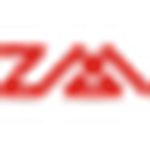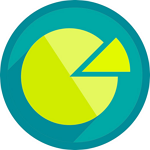Flash MX2004入门与进阶实例——声音和视频(14)
时间: 2021-07-31 作者:daque
第五章动画中的声音和视频
第二个视频的引入和控制(7)
(2)导入视频文件
 mx2004入门与进阶实例——声音和视频(14)">
mx2004入门与进阶实例——声音和视频(14)">
添加一个名为[视频]的图层,执行[文件] | [进口] | [导入到阶段]命令,导入“sample.mov”视频文件。
将导入的视频文件放在相应的位置,并在[背景图]第52层框架上向f5键添加帧,扩展背景图像。效果如图5-2-22所示。
图5-2-22排列视频文件的位置
在视频对象的[属性]面板中,输入实例名称为“sachin”,设置宽度“163”像素,高度为“126”像素,如图5-2-23所示。

图5-2-23设置视频对象的属性
(3)创建控制按钮

新的3个按钮组件,它们的名称分别为“播放”,“暂停”和“停止”,如图5-2-24所示。
图5-2-24 3按钮配置文件
添加一个名为[按钮]的图层,然后拖放到舞台的三个按钮,将其放到相应的位置,如图5-2-2所示。
图5-2-25按钮的位置
(4)为按钮分配[行为]以实现视频对象的播放控制
首先在舞台上选择[播放]按钮,打开[行为]面板,单击按钮,在弹出菜单中选择[嵌入式视频]中的[播放],如图5-2-26所示。

图5-2-26向按钮添加行为
弹出[播放视频]对话框,选择要播放的视频对象,单击[确定]按钮,如图5-2-27所示。

图5-2-27是“行为”指定视频对象的实例名称
此时,“行为”面板将成为如图5-2-28所示的情况,表明该按钮已被提供给按钮。

是

图5-2-28已添加“行为”的活动[行为]面板
其他2个按钮添加“行为”过程,如上所述,我们将“暂停”行为添加到[暂停]按钮中添加“停止”到[停止]按钮。
在如此简单的“行为”设置之后,这三个按钮能够在视频对象上播放控制。
测试效果!按快捷方式ctrl + enter,单击“停止,播放”和“暂停”按钮。

果然,您现在可以控制视频播放。
相关推荐
推荐下载
热门阅览
最新排行
- 1 手机如何装windows系统,手机装windows系统教程
- 2 微信公众号重大调整 新公注册公众号将没有留言功能
- 3 烧杯app最剧烈的反应有哪些? 烧杯app攻略
- 4 微信小程序怎么用 微信小程序使用教程
- 5 360快剪辑怎么使用?360快剪辑图文视频教程
- 6 八分音符外挂神器:绝望中的战斗机
- 7 2017热门微信小程序排行榜 微信小程序二维码大全
- 8 微信聊天记录导出到电脑 怎么在电脑上查看微信聊天记录
- 9 在U递上赚钱和省钱教程 教你在U递上怎么赚钱何省钱
- 10 u递邀请码申请教程 u递邀请码领取方法
- 11 如何解决爱奇艺账号登陆验证 跳过爱奇艺账号手机登录验证方法分享 亲测好用
- 12 手机申请无限制申请QQ靓号 手机怎样无限申请Q号